Como Fazer um Menu de DVD com o Melhor que há para Criar Menu de DVD para Mac
 1.2K
1.2K
 0
0
"Qual é o Mac mais profissional para criar menus de DVDs? Quero criar e gravar vídeos em DVD com menus interativos, tal como o ConvertXtoDVD a funcionar no Windows".
"Como fazer um menu de DVD no Mac com menus personalizados e legendas opcionais"?
Há exigências crescentes para criar DVDs com menu personalizado no Mac. Um bom criador de menus de DVD para Mac irá ajudá-lo a fazer a personalização do menu do DVD em liberdade e editar o DVD com o editor incorporado. Entretanto, ele pode organizar vários vídeos e fazê-los também em sequências desejadas. Pode escolher o seu favorito como o primeiro a assistir.
Está também à procura da melhor solução para criar o seu próprio menu "estilo DVD" para um disco com o maior número possível de ficheiros multimídia? Aqui lhe mostrarei o melhor criador de menus de DVD para Mac, juntamente com várias alternativas, para o ajudar se não sabe como criar menu de DVD facilmente com aspecto dedicado.
Como Fazer um Menu em DVD com Mais Opções nos Modelos de Menu?
Cisdem DVD Burner for Mac, o melhor criador de menus de DVD para Mac, tem uma reputação de longa data de fiabilidade e qualidade. Não só pode gravar e editar o vídeo para DVD com alta qualidade, mas também desenhar um bom menu com modelos de menu gratuitos, fundos, botões de reprodução, música, legendas, etc. É uma forma muito eficaz e interessante de criar menus de DVD para que possa saltar e ver facilmente entre clips.
Características essenciais do criador de menú para DVD do Cisdem para Mac:
- Grave vários ficheiros (MP4, 3GP, MKV, AVI, vídeos flash, etc.) para DVD-9 disco/DVD-5 disco/DVD folder/ISO
- Personalize o DVD usando modelos de menu gratuitos para diferentes temas, incluindo férias, aniversário, negócios, viagens, etc.
- Personalize o menu do DVD com texto de título, molduras, botões, etiquetas, etc.
- Defina a imagem de fundo e a faixa de áudio
- Edite vídeos em DVD, rodando, cortando, adicionando legendas ou efeitos, criando capítulos, cortando anúncios indesejados, etc..
- Redimensione vídeos maiores que 4.7 ou 8.5G para caber no seu disco DVD enquanto ainda fornece boa qualidade
- Também suporta Windows 10, Windows 11 de 64 bits
Passo 1. Carregar vídeos em lote
Inicie o criador de menu de DVD Cisdem para Mac, e carregue os seus ficheiros de vídeo clicando no ícone "Adicionar vídeos" no painel "Fonte". Também pode arrastar e largar todos os vídeos para ele de uma só vez.

Mais informações: Se usar o Cisdem DVD Burner para retocar o seu vídeo para um melhor aspecto visual, pode clicar nas miniaturas de vídeo  para abrir a janela de edição de vídeo, editar vídeo com funcionalidades personalizadas ricas, como cortar, marca de água, rodar, legendas, fazer 2D a 3D, etc.
para abrir a janela de edição de vídeo, editar vídeo com funcionalidades personalizadas ricas, como cortar, marca de água, rodar, legendas, fazer 2D a 3D, etc.
Passo 2. Escolha e personalize um modelo de menu de DVD como preferir grátis
Mude para o painel "menu", aparece a janela do criador do menu para DVD. Do lado esquerdo, escolha os modelos que desejar no tema do clássico, desenho animado, abstrato, cenário.
Clique ![]() para obter mais ferramentas personalizadas. Escolha fundos de imagem, molduras e botões de reprodução. Pode exibir o nome do seu vídeo doméstico através da opção "Moldura e Rótulo".
para obter mais ferramentas personalizadas. Escolha fundos de imagem, molduras e botões de reprodução. Pode exibir o nome do seu vídeo doméstico através da opção "Moldura e Rótulo".
E não se esqueça de adicionar música de fundo ao menu do DVD. Clique e adicione uma música ![]() agradável para vir tonalizar o menu do seu DVD, enquanto isso, ajuste o volume da faixa e reduza o tempo de entrada/saída.
agradável para vir tonalizar o menu do seu DVD, enquanto isso, ajuste o volume da faixa e reduza o tempo de entrada/saída.

Passo 3. Digite texto no modelo de menu do DVD
Para fazer o menu do DVD como quiser, pode embelezar o nome do seu DVD, basta clicar e selecionar a ![]() fonte do texto (oferece mais de 500), cor, e tamanho para isso.
fonte do texto (oferece mais de 500), cor, e tamanho para isso.
Permite-lhe adicionar textos ilimitados, clique no botão "Adicionar Texto" e a nova caixa de texto aparecerá.

Passo 4. Visualize o menu dos DVD criado antes de gravar
Pode clicar no botão de pré-visualização, e verificar o menu do DVD e os efeitos de vídeo.

Passo 5. Gravar em DVD com o menu de DVD adicionado
Insira um disco DVD em branco na ranhura do Mac, e clique no botão "Gravar" para começar a gravar. Depois de terminar de gravar, pode reproduzi-lo num leitor de DVD com a ajuda do menu de navegação do DVD, pode facilmente saltar entre os vídeos para reproduzir em primeiro lugar.

 Cisdem DVD Burner
Cisdem DVD Burner
Melhor Criador de Menu de DVD para Mac
- Fluxo de trabalho rentável e fácil de usar
- Velocidade de gravado rápida
- Editor de vídeo embutido
- Crie um excelente menu de DVD
- Pré-visualização das alterações
- Compatível com macOS Ventura
 Baixar Grátis
Baixar Grátis
Outros 5 Ótimos Criadores de Menu de DVDs para Mac (Incluindo Grátis)
1. BurnX Free (Mac)
BurnX Free é um simples mas eficiente criador de menus de DVD grátis para Mac. Pode criar um menu de DVD para uma navegação mais fácil. O BurnX Free permite-lhe gravar um disco em várias sessões, mas a qualidade de saída precisa de ser melhorada.
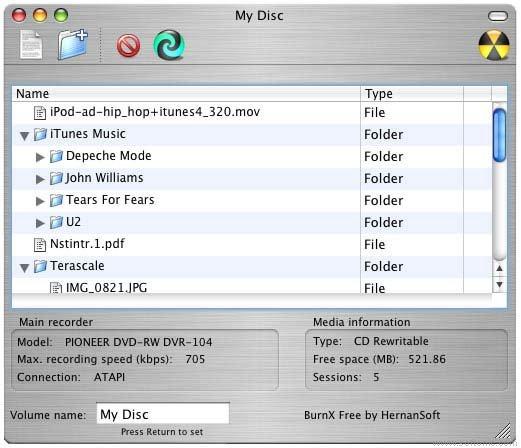
2. DVDStyler (Windows, Linux, Mac)
O DVDStyler é uma aplicação de autoria de DVDs de forma cruzada e gratuita para a criação de DVDs de aspecto profissional com os melhores menus de DVD, permite-lhe criar e desenhar menus de DVD de forma flexível com base num gráfico vectorial escalável, texto, etc. Mas quando se trata de gravar DVD, o problema está a chegar, erros ou falhas acontecem normalmente.
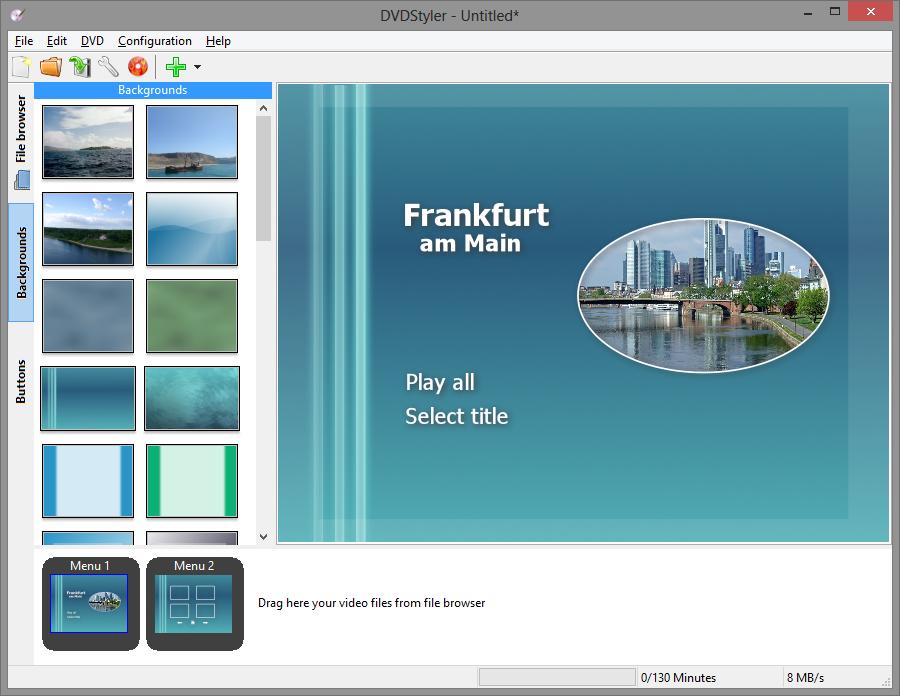
3. Xilisoft DVD Creator (Mac, pago)
Xilisoft DVD Creator for Mac é um software criador de menus de DVD fiável, que lhe permite gravar vídeo num DVD, personalizar o filme do DVD Home, e editar menu com várias opções, como cortar vídeo, adicionar legendas, ajustar efeitos de imagem, etc. Mas a interface e os modelos de menu estão um pouco desatualizados. Para criar o menu de DVD Mac com Xilisoft, você não terá um aspecto satisfeito como Cisdem DVD Burner.

4. Open DVD Producer (Windows, Linux, Mac)
Open DVD Producer deve ser um dos melhores criadores de menus de DVD gratuitos que lhe permite criar um DVD em qualquer formato suportado com menus, botões, capítulos, e sem marca de água. Pode criar menu de DVD estáticos ou animados e definir marcas de capítulo com precisão quadro a quadro. Este programa para criar DVD com menu animado de código aberto vem com uma interface clara, organizando as suas funções metodicamente

5. Aimersoft DVD Creator (Mac, pago)
Aimersoft DVD Creator, uma super aplicação comprovada, também é recomendada para o ajudar a criar o menu de DVD no Mac. Além de fazer um maravilhoso menu de DVD com modelos gratuitos disponíveis, ele é capaz de criar apresentações de slides com música de fundo também. Mas o Aimersoft DVD menu creator Mac não é atualizado há muito tempo.

Dicas sobre o Criador de Menu para DVD para Mac
- Fazer Menu de DVD Online
Não existem criadores de menus de DVD online. O serviço baseado na web - Zamzar suporta apenas a conversão de vídeos para um formato compatível com DVD. Não pode gravar vídeos em discos DVD (uma vez que o processo de criação de DVDs propriamente dito não acontece), e muito menos embelezar modelos de menus de DVD.
- Criador de Menus de DVD Grátis
As opções de freeware para desenhar o modelo do menu do DVD são muito limitadas. Características como a importação de imagens de fundo e outras não são suportadas. E o facto é que a maioria dos freeware para Mac não lhe dá poder para criar menu de DVD.
Conclusão
Compilámos o melhor criador de menus de DVD para Mac que funciona sem problemas. Tentamos o nosso melhor para o ajudar a obter as informações mais relevantes sobre as aplicações de interesse. Cisdem DVD Burner deve ser o melhor programa para criar DVD com menu professional para Mac. Ele fornece todas as características e desempenho necessários para a gravação de DVDs. Além disso, os programadores otimizam continuamente o programa com base em questões de feedback.

Megan has an impressive deal of experience with Mac software and has the ability to explain tech stuff in a simplified, straightforward and easy to understand way.

JK Tam é o desenvolvedor principal da Cisdem, trazendo mais de duas décadas de experiência prática em desenvolvimento de software multiplataforma para a equipe editorial. Atualmente, é o principal aprovador técnico de todos os artigos relacionados à recuperação de dados e ao gravador de DVD.




 Baixar Grátis
Baixar Grátis